如何使用 iMovie 在 iPhone、iPad 和 Mac 上翻轉視頻
在 iMovie 中編輯和建立影片時,您可能經常需要翻轉影片以獲得正確的方向。 iMovie 是 iPhone、iPad 和 Mac 的預設 Apple 影片編輯器。它確實有一個旋轉功能供您使用 在 iMovie 中翻轉視頻 水平或垂直。這篇文章將指導您在 iOS 裝置和 Mac 上使用 iMovie 翻轉影片。
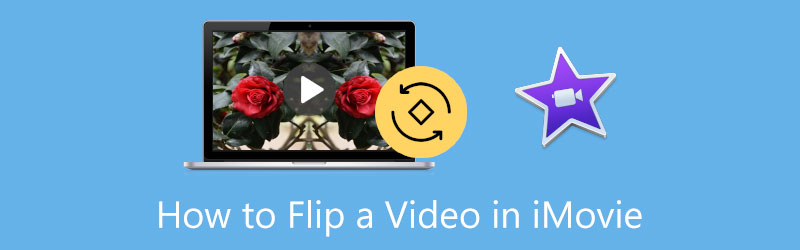
- 指南清單
- 第 1 部分:在 iPhone 上的 iMovie 剪輯中翻轉視頻
- 第 2 部分。在 Mac 上的 iMovie 剪輯中翻轉視頻
- 第 3 部分:翻轉影片的最佳 iMovie 替代方案
- 第 4 部分:iMovie 中影片翻轉的常見問題解答
第 1 部分:如何使用 iMovie 在 iPhone 和 iPad 上翻轉視頻
您可以使用其內建編輯功能在 iOS 裝置上快速翻轉影片。此外,您還可以選擇使用 iMovie 應用程式水平翻轉影片。您應該從 App Store 安裝它,然後按照以下指南在 iMovie 中翻轉影片。
在您的 iOS 裝置上下載並安裝 iMovie 應用程式。請打開它並開始一個新專案。為您提供了三種建立專案的選項, 魔幻電影、分鏡、 和 電影。您需要允許 iMovie 存取您想要翻轉的影片剪輯。選擇您的影片剪輯,然後點擊 製作電影 繼續前進。
將影片匯入 iMovie 後,您可以用手指在檢視器中旋轉它。在此步驟中,螢幕上會出現一個白色圓形箭頭,指示翻轉方向。
在 iMovie 中翻轉影片後,您可以輕點 完畢 點選左上角返回項目介面。您可以點選 分享 按鈕並選擇 保存影片 可以選擇將此翻轉影片儲存在您的 iOS 裝置上。
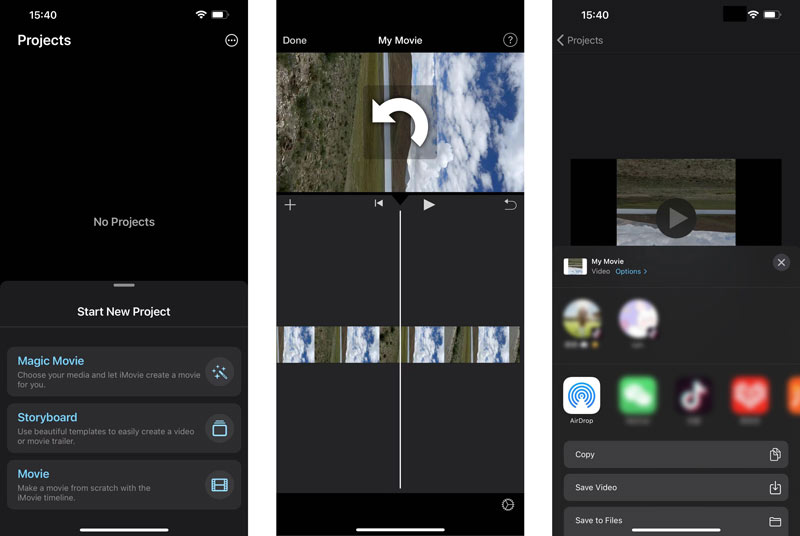
第 2 部分:如何在 Mac 上的 iMovie 剪輯中翻轉視頻
iMovie 已預先安裝在任何 Mac 裝置上。所以你不需要從App Store下載它。您可以打開 iMovie 應用程式並按照以下步驟輕鬆在 Mac 上自由旋轉和翻轉影片。
在 Mac 上啟動 iMovie,然後按一下開始一個新項目 創建新的。將您要翻轉的影片加入其中。之後,您必須將其拖曳到時間軸上以便稍後旋轉。

點擊時間軸上的影片剪輯可顯示各種編輯選項。在 iMovie 視窗的右側,您可以輕鬆找到 莊稼 按鈕上方的 觀眾 窗戶。您可以點擊它來顯示 逆時針旋轉夾子 和 順時針旋轉夾子 紐扣。您可以點擊旋轉按鈕兩次來翻轉 iMovie 中的影片。

使用 iMovie 翻轉影片後,您可以點擊 分享 按鈕,然後選擇您喜歡的分享或儲存方式。
第 3 部分:在 Mac 和 Windows PC 上翻轉影片的絕佳 iMovie 替代方案
iMovie 僅提供兩個旋轉選項供您更改影片的方向。而且它只相容於Apple產品,無法在Windows電腦上使用。
如果您對 iMovie 翻轉結果不滿意或想要在 Windows PC 上翻轉視頻,您可以求助於強大的 iMovie 翻轉功能 Video Converter Ultimate。它可以讓您輕鬆水平或垂直翻轉視頻,並根據您的需求將視頻旋轉90度、180度、270度和任何其他角度。
此視訊翻轉器可以在 Mac 和 Windows 電腦上正常運作。您可以將其免費安裝到您的電腦上,然後選擇它的 視訊旋轉器 下的工具 工具箱 選項卡來翻轉影片。

點擊大 + 彈出的視訊旋轉器視窗中的圖示以添加視訊。載入後,內建播放器將自動為您播放影片。
你被提供 水平翻轉 和 垂直翻轉 直接翻轉影片的選項。此外,此 iMovie 替代方案可讓您向左翻轉 90 度和向右翻轉 90 度。您可以點擊特定按鈕 翻轉視頻 到正確的角度。

在其中翻轉視頻後,您可以選擇重命名翻轉的視頻,選擇合適的文件路徑來存儲它並調整各種輸出視頻和音頻設置。完成所有這些操作後,您可以單擊 出口 按鈕將編輯後的影片儲存到您的電腦上。

第 4 部分:在 iMovie 中翻轉影片的常見問題解答
1. 可以在 iMovie 鏡像影片嗎?
是的,您可以使用 iMovie 鏡像視頻 在您的 Mac 上。當您將影片剪輯匯入 iMovie 並將其拖曳到時間軸上時,您需要點擊檢視器視窗上方的「篩選器」按鈕。您應該從剪輯濾鏡的下拉清單中選擇並套用翻轉濾鏡。透過這樣做,您可以在 iMovie 中鏡像影片。
2. 可以在 iMovie 翻轉影片嗎?
您可以按照上面的方法並使用其兩個旋轉選項將影片上下翻轉。您應該點擊“逆時針旋轉剪輯”按鈕或“順時針旋轉剪輯”按鈕將其翻轉。
3. 如何在iPhone上快速翻轉影片?
您可以使用 iOS 中的內建編輯功能在 iPhone 上翻轉影片。在“照片”應用程式中找到並打開視頻,點擊右上角的“編輯”按鈕,然後進入“裁剪和旋轉”功能。在這裡,您有兩個選項可以水平和垂直翻轉影片。
結論
閱讀這篇文章後,您可以獲得詳細的指南 在 iMovie 中翻轉視頻。如果您是iOS用戶,您最好使用照片應用程式中內建的翻轉功能來翻轉或鏡像您的影片剪輯。當您需要在 Mac 上翻轉影片時,您可以選擇 iMovie 或推薦的 視訊旋轉器 幫助您做到這一點。
你怎麼看這個帖子?點擊評價這篇文章。
出色的
評分: 4.9 / 5(基於 185 票)
相關文章
- 編輯影片
- 在 iPhone/Android 上鏡像前置鏡頭的綜合教學
- 初學者在 iPhone 上翻轉影片的綜合教學
- 適用於電腦和行動裝置的 8 大視訊縮短應用程式
- 六大線上影片剪輯工具可協助您刪除不需要的幀
- 100% 使用 VLC 媒體播放器修剪影片的工作流程
- 適用於 Windows、Mac、iPhone 和 Android 裝置的 10 款最佳 MP4 剪切器
- 如何在 iPhone、iPad 和 Mac 上的 iMovie 剪輯中旋轉視頻
- 3 個視訊旋轉器工具可免費在線上旋轉影片剪輯
- 如何在 iPhone、Android 和 Mac/PC 上翻轉或鏡像視頻
- 如何在 iPhone、iPad 和 Mac 2022 上的 iMovie 剪輯中翻轉視頻



